Pokud jste upgradovali na iPhone 11 nebo iPhone 11 Pro, hlavním důvodem je pravděpodobně fotoaparát. Je to jednoduše nejlepší funkce nových iPhonů. V tomto článku se podíváme na různé tipy, které vám pomohou vytěžit maximum z pořizování snímků a videí na vašem novém iPhonu 11.
Obsah
- Související články
- Není čas? Podívejte se na naše video!
- Selfie s více lidmi
- Fotografie nočního režimu
- Nastavení časovače
- Filtry živého videa
- Rychlé pořízení videa
- Posuňte doleva pro sériové snímky
-
Změňte snímkovou frekvenci v aplikaci Fotoaparát
- Související příspěvky:
Související články
- Je Deep Fusion trhákem fotoaparátu iPhone 11?
- Zde jsou hlavní nové funkce fotoaparátu na iPhone 11 a iPhone 11 Pro
- Jak zálohovat fotografie z iPhonu nebo iPadu na externí disk s iOS 13 a iPadOS
- Zde je vše nové ve Fotkách a Fotoaparátu v iOS 13
- Kde je Camera Roll v iOS 13 a iPadOS?
- 15 nových funkcí v iOS 13.2, o které byste se měli starat
Není čas? Podívejte se na naše video!
Selfie s více lidmi

První věc, na kterou se chci podívat, je rozšíření zorného pole předního fotoaparátu. Pokud se pustíte do focení selfie na iPhonu 11 Pro, ve spodní části uvidíte dvě šipky. Pokud na ně klepnete, zorné pole se rozšíří, což usnadňuje pořizování selfie více lidí. Co je ještě super, když telefon otočíte, pak se zorné pole automaticky rozšíří.
Fotografie nočního režimu

Druhá věc, na kterou se chci podívat, je focení v nočním režimu. Jedna z věcí, kterou Apple odvedl vynikající, je vytvořit z Nočního režimu něco, co se automaticky zapne, když jste ve špatných světelných podmínkách. Stále však můžete provést určité úpravy nočního režimu, abyste mohli pořídit různé snímky.
Když se noční režim zapne, uvidíte v horní části obrazovky žlutou indikaci, která vám ukáže, kolik sekund zůstane závěrka otevřená. Stiskněte tlačítko a můžete posouvat a vybrat tuto dobu. Noční režim bude trvat až 30 sekund. Maximálních 30 sekund však uvidíte pouze v případě, že je telefon velmi stabilní na něčem jako stativ.
Nastavení časovače

V iOS 13 tedy Apple provedl nějaké změny v tom, jak nastavíte časovač. V horní části aplikace fotoaparátu uvidíte ikonu Chevron. Pokud na něj klepnete, ve spodní části obrazovky se zobrazí některé možnosti. Jednou z nich je možnost časovače. Zde si můžete vybrat třísekundové nebo desetisekundové intervaly.
Filtry živého videa

Další vychytanou možností v nabídce jsou živé fotografické filtry. Pokud vyberete tuto možnost, uvidíte použité filtry pro fotografie a video v reálném čase. Můžete procházet různými možnostmi. Myslím, že nejlepší částí této funkce je získat náhled toho, jak budou efekty vypadat v reálném čase.
Rychlé pořízení videa

Aplikace Camer v iOS 13 také přidává funkci, kterou Apple nazývá Quick Take video. Když podržíte tlačítko spouště stisknuté, iPhone začne natáčet video, místo aby pořizoval sériové snímky. Tato funkce se mi líbila, protože vám umožňuje zachytit video, aniž byste ztratili pauzu. Také můžete místo držení spouště pořídit video posunutím doprava.
Posuňte doleva pro sériové snímky 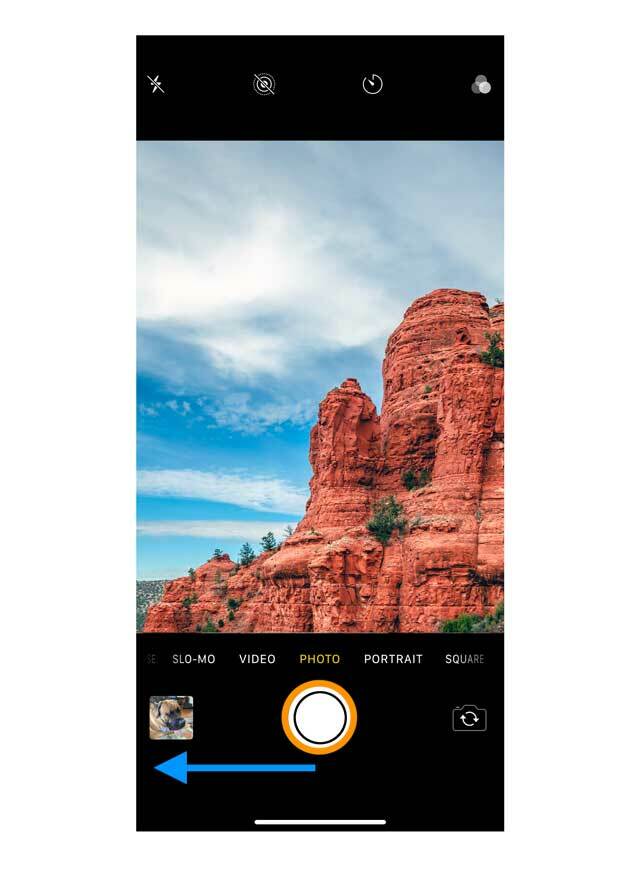
Samozřejmě se můžete zeptat: „Jak pořídím sériové fotografie?“ V iOS 13, místo posunutí doprava, musíte podržet tlačítko spouště a okamžitě posunout doleva. Takže je to tu trochu jiné než iOS 12.
U iPhonů a iPadů starších než iPhone 11 můžete pořídit sérii fotografií klepnutím a podržením tlačítka spouště ve spodní části fotoaparátu.
Tato změna se týká pouze řady iPhone 11 – stiskněte tlačítko spouště a poté sposuňte jej doleva a držte jej tak dlouho, dokud chcete pořídit sérii fotografií. Chcete-li ukončit fotografování, uvolněte prst.
Změňte snímkovou frekvenci v aplikaci Fotoaparát

Změna snímkové frekvence přímo v aplikaci fotoaparátu byla u iPhonů dlouho žádanou funkcí. konečně je to tady. S integrovanou aplikací fotoaparátu jste se museli ponořit do nastavení, abyste mohli změnit snímkovou frekvenci videa. Pokud nyní přepnete do režimu videa, v pravém horním rohu obrazovky je možnost konečně změnit rozlišení i snímkovou frekvenci přímo v aplikaci fotoaparátu.
Můžete také změnit rozlišení videa tam a zpět z 4K a 1080p.